Bạn đang cần bàn giao dự án gấp nhưng Premiere Pro lại hoạt động một cách chậm chạp và thường xuyên bị giật, lag khi sử dụng? Vì thế sau đây, Công Ty Quảng Cáo Marketing Online Limoseo sẽ gửi đến các bạn bài viết chi tiết cách giảm tình trạng Adobe Premiere bị giật.
MỤC LỤC
1. Bật tăng tốc GPU
Để cách giảm tình trạng Adobe Premiere bị giật, trong phần mềm Premiere Pro, bạn có thể xem trước video thời gian thực theo 3 cách khác nhau: CPU (chỉ phần mềm), OpenCL (card đồ họa AMD) và CUDA (card đồ họa Nvidia). Vì vậy nếu đang sử dụng card màn hình NVIDIA chuyên dụng thì bạn nên làm theo các bước dưới đây để điều chỉnh sang tùy chọn tăng tốc GPU, nhằm đạt được hiệu suất tốt nhất khi làm việc trên Premiere Pro.
Bước 1: Chọn File > Project Settings > General
Bước 2: Ở phần Renderer thuộc Video Rendering and Playback bạn chọn Marcury Playback Engine GPU Acceleration (CUDA)
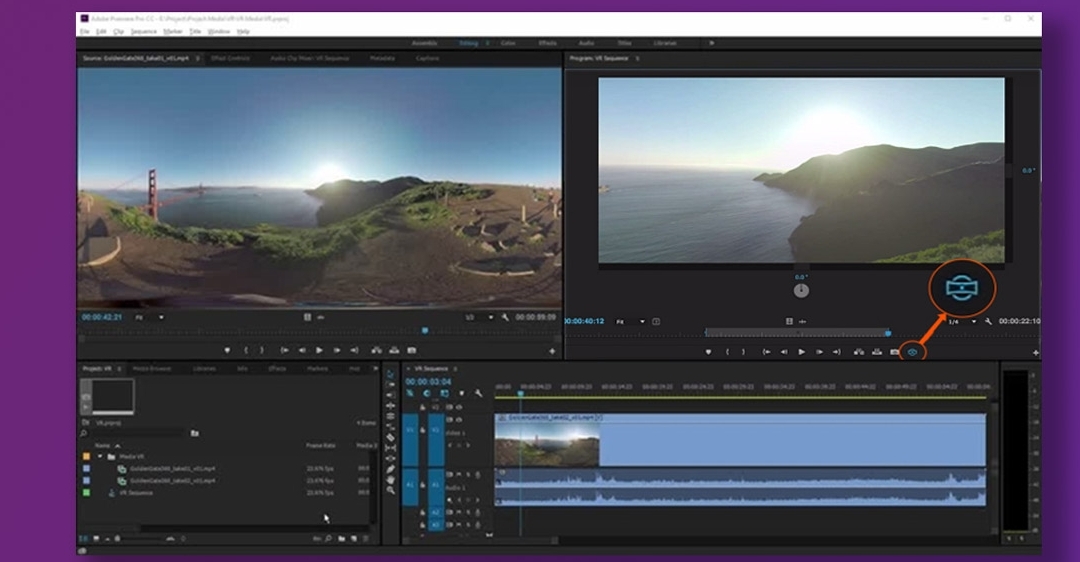
2. Giảm độ phân giải xem trước
Như các bạn đã biết, để cách giảm tình trạng Adobe Premiere bị giật, trên Premiere Pro có chế độ xem trước để bạn có thể vừa làm vừa xem và điều chỉnh lại sản phẩm của mình một cách hợp lý trước khi render. Tuy nhiên, ngay cả với một cấu hình máy tính đồ họa khủng với GPU mạnh mẽ, đôi khi vẫn có thể bị giật hình khi xem trước. Nếu điều này xảy ra, các bạn hãy thử giảm độ phân giải xem trước thành 1/2 hoặc 1/4 ở góc dưới cùng bên phải của Preview Windows.

3. Xóa các file bộ nhớ đệm không dùng đến
Đôi khi các file bộ nhớ đệm cũ cũng có thể là thủ phạm của sự chậm chạp trên Premiere Pro, vì vậy hãy vào Edit > Preferences > General > Media Cache và nhấn Delete Unused ở mục Delete unused media cache files để xóa chúng nhé!
Ngoài ra, các bạn có thể chọn Browse ở mục Media Cache Files để lưu các file cache vào ổ khác
4. Tắt tính năng tự động lưu
Khi làm việc trên Premiere Pro, phần mềm sẽ thường xuyên tự động lưu tiến trình làm việc của bạn, điều này có thể làm chậm máy tính của bạn, nhưng khi tắt chúng đi thì bạn sẽ phải đối mặt với vấn đề các chỉnh sửa của bạn có thể bị mất bất cứ lúc nào nếu bạn chưa kịp lưu. Vì vậy hãy suy nghĩ thật thận trọng trước khi tắt nó đi nhé!
Để tắt tính năng này bạn vào Edit > Preferences > Auto Save và bỏ chọn Automatically save projects
5. Tắt Automatically Refresh Growing Files
Automatically Refresh Growing Files thường được biết đến là một cài đặt được sử dụng cho các sản phẩm phát sóng trực tiếp và một số người dùng Premiere Pro đã báo cáo rằng hiệu suất làm việc của họ đã được cải thiện khi tắt nó đi. Để tắt cài đặt này các bạn vào Edit > Preferences > Media và bỏ chọn Automatically refresh growing files ở phần Growing Files.
Trên đây là toàn bộ những phân tích và chia sẻ về cách giảm tình trạng Adobe Premiere bị giật. Chúng tôi hy vọng rằng bài viết đã cung cấp cho bạn những thông tin hữu ích. Vì thế, đừng ngần ngại chia sẻ nó để nhiều người khác cũng có cơ hội tiếp cận thông tin này. Nếu bạn còn bất kỳ thắc mắc nào, hãy liên hệ đến Công Ty Quảng Cáo Marketing Online Limoseo để được hỗ trợ.

